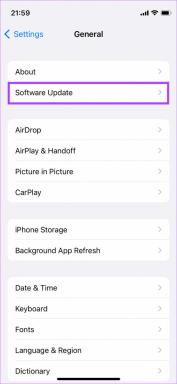Исправить ошибку Outlook 0x8004102a в Windows 10
Разное / / August 23, 2022
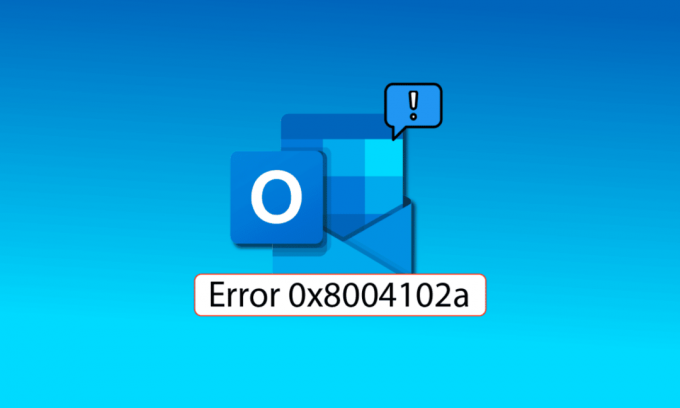
Ошибка Outlook 0x8004102a — это распространенная ошибка, с которой сталкиваются пользователи при отправке и получении электронных писем через Outlook. Большинство пользователей могут легко решить эту проблему, изменив свои учетные данные. Если вам интересно, как исправить эту ошибку, вы попали в нужную статью, здесь вы узнаете о шагах по устранению неполадок, которые необходимо предпринять, чтобы исправить ошибку отправки и получения Outlook.

Содержание
- Как исправить ошибку Outlook 0x8004102a в Windows 10
- Способ 1: использовать настройки отправки/получения
- Способ 2: вручную синхронизировать папки
- Способ 3: запустить Microsoft Outlook без надстроек
- Способ 4: включить использование режима кэширования Exchange
- Способ 5: повторно добавить учетную запись Outlook
- Способ 6: добавить учетную запись в новый профиль
- Способ 7: отключить проверку проверки сертификата
- Способ 8: восстановить файлы .pst и .ost
- Способ 9: восстановить приложение Outlook
- Способ 10: обновить приложение Outlook
- Способ 11: создать новый профиль пользователя Windows
Как исправить ошибку Outlook 0x8004102a в Windows 10
Некоторые из причин Перспектива ошибка 0x8004102a упомянута ниже.
- Эта ошибка может возникать из-за изменения учетных данных учетной записи.
- Неверные настройки отправки/получения в Outlook
- Различные надстройки Outlook
- Отключенный режим кэширования Exchange
- Ошибка Outlook также может быть вызвана проверкой подтверждения сертификации.
- Поврежденные файлы .pst и .ost являются одной из основных причин этой ошибки Outlook.
- Поврежденная программа Outlook или устаревшая программа Outlook
Очень распространенной причиной ошибки Outlook 0x8004102a являются неправильные учетные данные Outlook. Вы можете легко исправить эту ошибку, проверив любые настройки учетной записи, которые могли быть изменены. В большинстве случаев эту ошибку можно устранить, исправив учетные данные.
В следующем руководстве приведены способы устранения ошибки отправки и получения Outlook.
Способ 1: использовать настройки отправки/получения
Ошибка 0x8004102a мешает настройкам отправки и получения вашей учетной записи Outlook; это приведет к проблемам с отправкой и получением почты. Вы можете попытаться решить проблему отправки и получения Outlook, которая не работает, проверив настройки отправки/получения.
1. нажмите Ключ Windows, тип Перспектива, затем нажмите на Открытым.

2. Найдите и нажмите на Раскрывающийся список «Отправить/получить» кнопка.

3. Нажмите на Отправить/получить все.
Примечание: Вы также можете использовать клавиша F9 для использования опции отправки/получения.

4. Дождитесь завершения синхронизации.
Этот метод, скорее всего, исправит ошибку отправки и получения Outlook, если нет, перейдите к следующему методу.
Читайте также: Как включить темный режим Microsoft Outlook
Способ 2: вручную синхронизировать папки
Чтобы устранить ошибку Outlook 0x8004102a, попробуйте вручную синхронизировать папку. Следуйте инструкциям ниже.
1. Открой Перспектива приложение, как показано на Способ 1.

2. Найдите и нажмите на Раскрывающийся список «Отправить/получить» кнопка.

3. Перейдите к Настройки отправки/получения и нажмите на Определить группы отправки/получения….
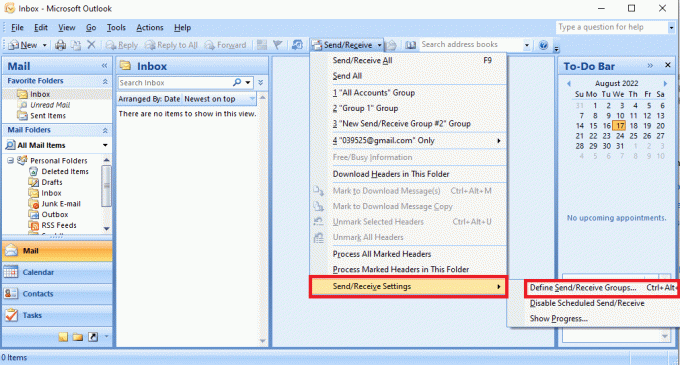
4. В диалоговом окне «Группа отправки/получения» нажмите кнопку Новый кнопка.
Примечание: Вы также можете нажать кнопку Клавиши Ctrl + Alt + S одновременно, чтобы открыть диалоговое окно «Группы отправки/получения».

5. Введите желаемое имя для новой группы и нажмите ХОРОШО.

6. Поставьте галочку перед Включить выбранные учетные записи в эту группу.

7. В Настройки аккаунта убедитесь, что поставили галочки перед Отправка почтовых отправлений а также Получение почтовых отправлений.

8. Под Вариант папки выберите папку, которую вы хотите включить в опцию отправки/получения.

9. Нажмите на ХОРОШО для подтверждения изменений.

10. Нажмите на Закрывать для выхода из диалогового окна «Группы отправки/получения».

Способ 3: запустить Microsoft Outlook без надстроек
Часто ошибки отправки и получения Outlook, не работающие, вызваны надстройками в Outlook; вы можете избежать этой ошибки, запустив Microsoft Outlook в безопасном режиме.
1. нажмите Окно + клавиши R одновременно, чтобы открыть Бежать диалоговое окно.
2. Тип Outlook.exe/сейф и ударил Клавиша ввода для запуска Outlook в безопасном режиме.
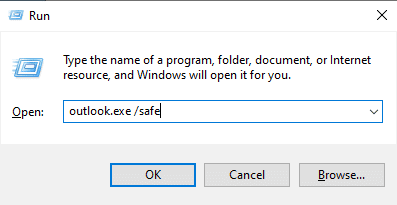
Читайте также:Исправление приложения Outlook не открывается в Windows 10
Способ 4: включить использование режима кэширования Exchange
Вы можете попытаться исправить ошибку отправки и получения Outlook, используя функцию кэшированного режима обмена.
1. Запустить Перспектива приложение.

2. В параметрах меню Outlook нажмите Файл.

3. Перейдите к Информация вкладку и нажмите кнопку Настройки учетной записи падать.

4. Нажмите на Имя учетной записи и настройки синхронизации.
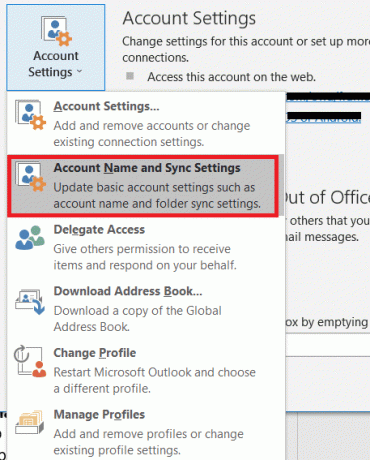
5. в Настройка учетной записи биржи окно нажмите на Больше настроек.

6. Перейдите к Передовой вкладка Поставьте галочку перед Используйте режим кэширования Exchange.

7. Нажмите на Подать заявление а потом ХОРОШО.

8. Наконец, перезапустите Microsoft Outlook заявление.
Способ 5: повторно добавить учетную запись Outlook
Часто ошибка Outlook 0x8004102a вызвана проблемами с учетной записью, вы можете исправить эту ошибку, просто удалив свою учетную запись из Outlook, а затем повторно добавив ее.
1. Открой МайкрософтПерспектива.
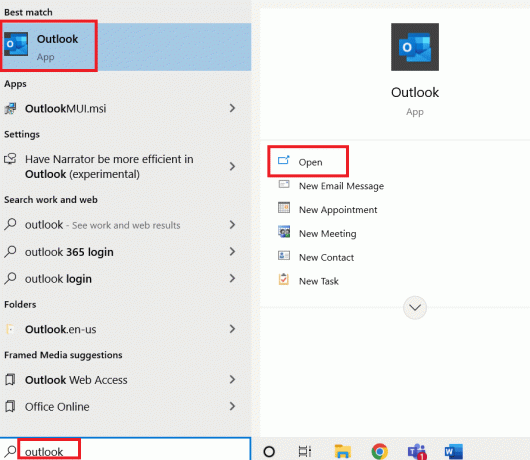
2. Перейдите к Инструменты.
3. Нажмите на Настройки учетной записи.
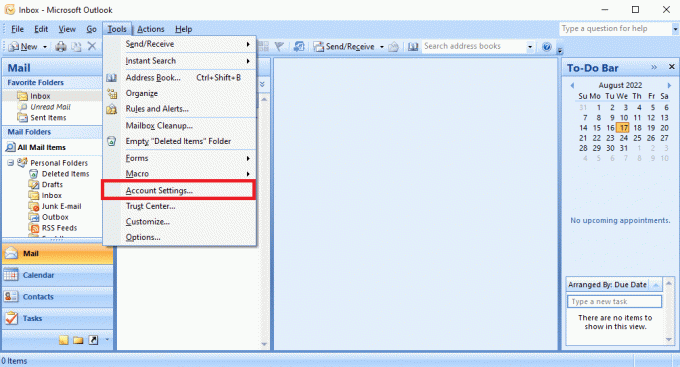
4. Нажми на Удалять кнопка.
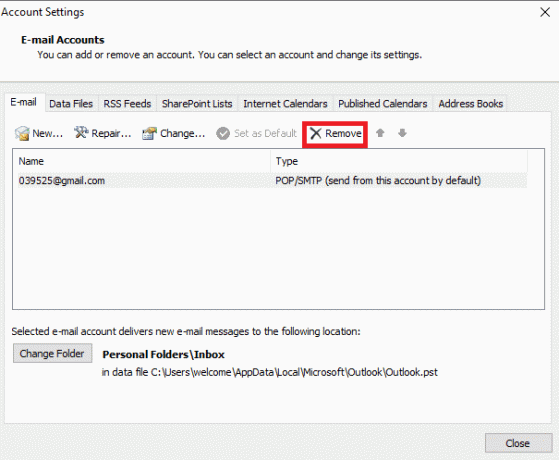
5. Подтвердите удаление аккаунта, нажав на Да.
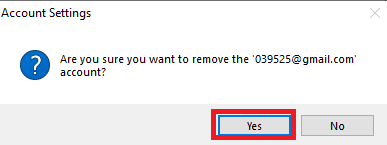
6. Нажмите на Новый снова добавить учетную запись.

Проверьте, сохраняется ли ошибка Outlook 0x8004102a или нет.
Читайте также:Исправить повторное появление подсказки пароля Outlook
Способ 6: добавить учетную запись в новый профиль
Неработающую ошибку отправки и получения Outlook можно исправить, добавив свою учетную запись Outlook в новый профиль с помощью панели управления.
1. Нажимать Ключ Windows, тип Панель управления и нажмите на Открытым.

2. Установлен Просмотр > Крупные значки, затем нажмите на Почта параметр.

3. в Профили вкладка, нажмите на Показать профили.
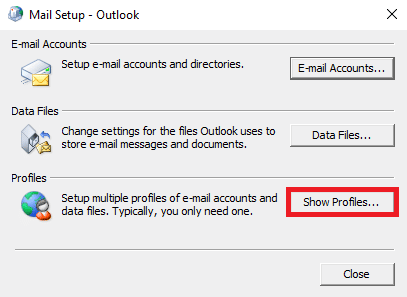
4. Нажми на Добавлять кнопка.
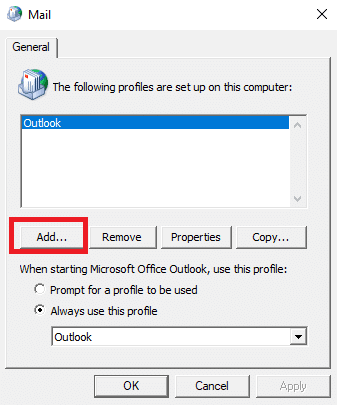
5. Отдай свое Новый профиль имя и нажмите ХОРОШО.

6. Нажмите на новый профиль, выберите Всегда использовать этот профиль вариант.

7. Нажмите на Применить > ОК чтобы сохранить изменения.
Наконец, откройте Outlook и добавьте новый профиль.
Способ 7: отключить проверку проверки сертификата
Многие пользователи смогли решить проблему, отключив проверку проверки сертификатов сервера и издателя.
1. нажмите Клавиши Windows + R вместе, чтобы запустить Бежать диалоговое окно.
2. Тип управление/имя Microsoft. Настройки интернета и ударил Клавиша ввода открыть Интернет-свойства.

3. Здесь перейдите к Передовой вкладка
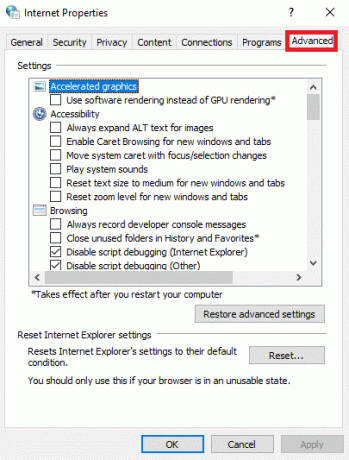
4. Прокрутите вниз настройки и найдите Безопасность.
5. Найдите и снимите флажок Проверить отзыв сертификата издателя а также Проверять аннулирование сертификатов серверов.
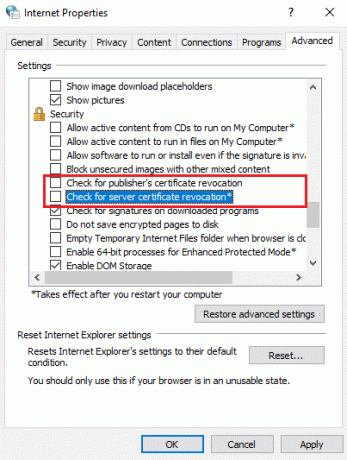
6. Затем нажмите на Применить > ОК чтобы сохранить изменения.
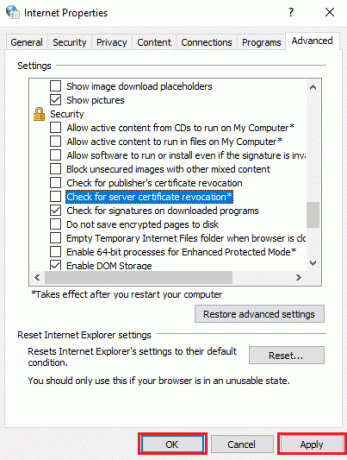
Читайте также: Исправление зависания Outlook при загрузке профиля в Windows 10
Способ 8: восстановить файлы .pst и .ost
В файлах .pst и .ost хранятся данные для учетных записей POP3 и IMAP соответственно; если какой-либо из этих файлов каким-либо образом поврежден, вы можете обнаружить ошибку Outlook 0x8004102a. Вы можете исправить эту ошибку, восстановив эти файлы.
1. Запустить МайкрософтПерспектива приложение.

2. Перейдите к Инструменты.
3. Нажмите на Настройки учетной записи.

4. Перейдите к Дата файлы вкладка

5. Скопируйте личная папка местоположение файла.

6. Закройте MS Outlook.
7. Для MS Outlook 2007 перейдите в следующее место. дорожка.
C:\Program Files (x86)\Microsoft Office\Office12
8. Найдите и откройте SCANPST.exe файл.

9. Нажмите на Просматривать кнопка для Введите имя файла, который вы хотите отсканировать.

10. Найдите файл, вставив место, указанное в шаг 5.
11. Нажмите Начинать для запуска сканирования.
12. Если SCANPST.exe находит ошибку, нажмите Ремонт чтобы начать исправление.
13. Дождитесь завершения восстановления и откройте Outlook.
Этот метод является эффективным методом исправления ошибки отправки и получения Outlook. Если проблема с отправкой и получением Outlook не работает, попробуйте следующий метод.
Способ 9: восстановить приложение Outlook
Если предыдущий метод не работает, и вы продолжаете получать сообщение об ошибке, вы можете попробовать восстановить приложение Outlook.
1. Запустить Бежать диалоговое окно.
2. Здесь введите appwiz.cpl и ударил Клавиша ввода открыть Программы и особенности.

3. Найдите и щелкните правой кнопкой мыши Майкрософт Офис Корпоративный 2007 и нажмите Изменять.
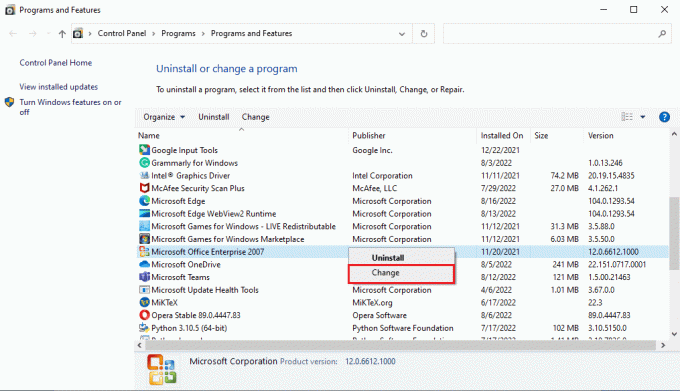
4. Выбирать Ремонт а также Продолжать.

5. Дождитесь окончания ремонта и открыть Outlook.
Способ 10: обновить приложение Outlook
Ошибка Outlook 0x8004102a может быть исправлена путем обновления приложения Outlook. Выполните следующие шаги, чтобы обновить Outlook.
1. Открой Перспектива приложение из панели поиска Windows.

2. Нажмите на Файл из опций верхнего меню.

3. Выберите Офисная учетная запись из левого бокового меню.

4. Нажмите на Параметры обновления.
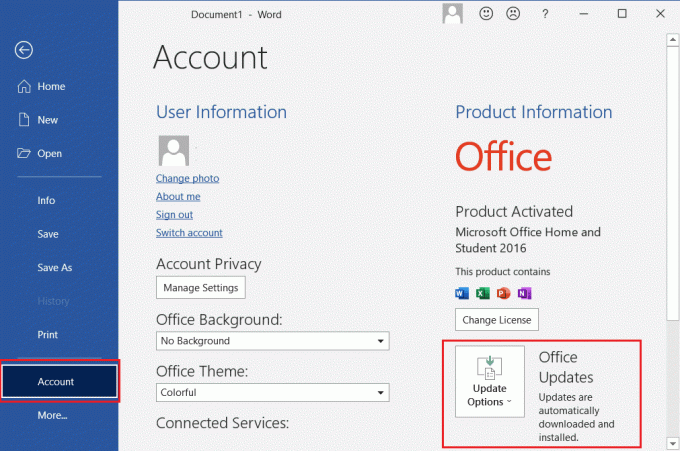
5. В раскрывающемся меню выберите Обновить сейчас.
6. Подождите, пока обновления закончат установку системы.
Читайте также:Как включить получение уведомления о прочтении электронной почты Outlook
Способ 11: создать новый профиль пользователя Windows
Если ни один из вышеперечисленных методов не работает, вы можете попытаться исправить ошибку Outlook 0x8004102a, создав новый профиль пользователя Windows.
1. Ударь Клавиши Windows + I вместер открыть Настройки.
2. Нажмите на учетные записи параметр.

3. В меню слева нажмите на Семья и другие пользователи.

4. Найдите Другие люди варианты и нажмите на Добавить кого-то еще на этот компьютер.

5. Введите учетные данные в Создайте учетную запись для этого ПК и нажмите на Следующий.

Часто задаваемые вопросы (FAQ)
Q1. Как исправить ошибки отправки и получения в Outlook?
Ответ Есть несколько способов исправить ошибки отправки и получения в Outlook; часто ошибку можно устранить, просто изменив учетные данные в Outlook.
Q2. Что такое ошибка отправки/получения в Outlook?
Ответ Ошибка отправки/получения — распространенная ошибка в Outlook; эта ошибка возникает, когда пользователи не могут отправлять или получать почту через Outlook.
Q3. Как изменить свой профиль пользователя в Outlook?
Ответ Вы можете изменить профиль пользователя с помощью утилиты Outlook в панели управления.
Рекомендуемые:
- Исправить ошибку приложения WoW 64 EXE
- Как исправить ошибку перемещения столбца Excel
- Что такое желтый треугольник Outlook?
- Исправить ошибку Gmail 78754 в Outlook
Мы надеемся, что это руководство было полезным для вас, и вы смогли исправить Ошибка Outlook 0x8004102a. Сообщите нам, какой метод сработал для вас. Если у вас есть какие-либо предложения или вопросы, пожалуйста, напишите их в разделе комментариев.